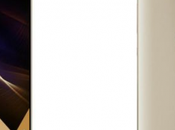Diversi dispositivi Samsung Galaxy hanno ricevuto Android 5.0 Lollipop o superiore in molte aree del mondo, ed il processo di aggiornamento al nuovo sistema operativo potrebbe non essere stato di vostro gradimento, magari per prestazioni inferiori alle aspettative. Altri utenti si lamentano di un maggiore consumo della batteria dopo il rilascio di Lollipop.
Diversi dispositivi Samsung Galaxy hanno ricevuto Android 5.0 Lollipop o superiore in molte aree del mondo, ed il processo di aggiornamento al nuovo sistema operativo potrebbe non essere stato di vostro gradimento, magari per prestazioni inferiori alle aspettative. Altri utenti si lamentano di un maggiore consumo della batteria dopo il rilascio di Lollipop.
Mentre potremmo dover aspettare per Android 5.1 - con tutte le correzioni di bug e miglioramenti delle prestazioni della batteria - ci possono essere un paio di cose che potete fare per rendere la vostra esperienza migliore con Lollipop installato su Note 4, Galaxy S5, o altri dispositivi Galaxy.
A volte un semplice riavvio può risolvere un sacco di problemi. Tuttavia, a volte potrebbe essere necessario pulire la cache o nel più estremo dei casi, resettare completamente il dispositivo alle impostazioni di fabbrica. Vi guideremo attraverso alcuni modi per farlo.
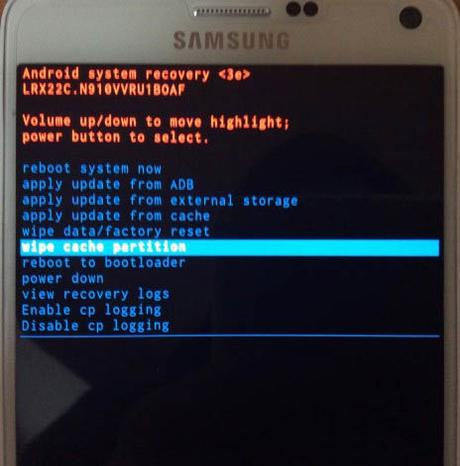
Prima di ripristinare il dispositivo, si consiglia di pulire la cache. Per fare questo, tutto ciò che dovete fare è seguire questi passaggi.
Come pulire la cache
- Spegnere il telefono.
- Dopo che il telefono è spento, premere contemporaneamente e tenere premuti il tasto Volume Su, il tasto Home ed il tasto Power.
- Tenere premuti i pulsanti fino a quando lo schermo si accende e compare una scritta blu in alto a sinistra che dice, "Start Recovery. . . . . "
- A questo punto, la Recovery dovrebbe caricarsi e si può utilizzare il bilanciere del volume per navigare.
- Spostare il selettore su "wipe cache partition" e premere il pulsante Power per selezionarlo.
- Nella schermata successiva selezionare Yes e dopo pochi secondi la cache verrà pulita.
Se volete effettuare il Reset del dispositivo,questo si può fare in due modi. Si può fare un Reset del software tramite il Menù della recovery o si può fare un Reset tramite le impostazioni di Android, ma va notato che sono davvero la stessa cosa quando si tratta di resettare il dispositivo e si resetta il telefono esattamente allo stesso modo. Detto questo, il vantaggio del reset tramite recovery è che se si dimentica la password o questa è cambiata e non riuscite ad accedere sul telefono, sarete in grado di fare il Reset sul telefono e usarlo dopo normalmente.
Come resettare il Note 4
Reset da impostazioni di Android
- Andare su Impostazioni.
- Selezionare la scheda "Generale"
- Scorrere fino a "Backup e ripristino"
- Cliccare su "Factory data reset"
- Scorrere verso il basso attraverso il prompt e premere il tasto "RESET PHONE"
- Da lì il dispositivo si riavvierà automaticamente e pulirà tutti i vostri dati.
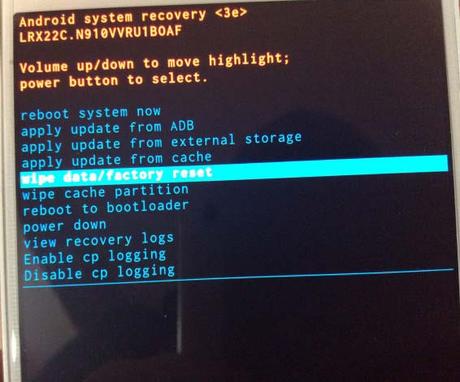
Per Resettare il dispositivo da recovery
- Seguire lo stesso processo di come pulire la cache, ma scegliere "wipe data / Factory Reset".
- Da qui, scegliere "Yes" quando richiesto.
- Il processo poi prosegue attraverso il Reset del dispositivo.
- Dopo aver pulito la cache o effettuato il factory reset del dispositivo, è sufficiente selezionare "riavviare il sistema ora" con il pulsante di accensione e riavviare il dispositivo.
E' scontato ma va detto che factory reset del dispositivo cancella tutta la memoria interna. Quindi, se avete memorizzato dati importanti, assicuratevi di fare prima una copia di backup.
![Microsoft potrebbe sostituire Windows Phone Android? [RUMOR]](https://m22.paperblog.com/i/289/2897678/microsoft-potrebbe-sostituire-windows-phone-c-L-fT9C0B-175x130.jpeg)